윈도우 10 11 최고의 성능 모드 활성화 하기
컴퓨터를 새로 구매해서 윈도우를 설치하고 실행해보면 빠른 속도를 체감할 수 있는데요.
기본 설정보다 최고의 성능 모드라는 것을 활성화해서 조금 더 빠른 속도로 사용할 수 있습니다.
기본적으로 이 기능을 "최고의 성능 모드"라고 하는데요.
이 설정은 제어판에 전원 옵션으로 들어가 보면, 절전, 균형, 고성능 이렇게 3가지 옵션만 보이게 됩니다.
사양이 좋은 컴퓨터라면 최고의 성능 옵션을 활성화해서 사용할 수 있는데요
고해상도의 그래픽이나 게임을 사용할 때 이용하면 좋습니다.
다만 이 모드를 사용하기 위해서 윈도우 10 1909 버전 이상부터 지원이 되기 때문에
윈도우 업데이트를 진행하시면 됩니다.
그럼 방법을 알아보겠습니다.
1. 윈도우 버전 확인
"윈도우키 + R" 키를 누르면 실행 창이 열립니다. 입력 박스에 'winver"를 입력 후 엔터키를 눌러주세요

Windows 정보 창이 열리면 버전을 확인합니다.
1909 버전 하위 버전이라면 최신 버전으로 윈도우 업데이트해주세요

2. 최고의 성능 활성화
옵션 활성화를 시켜보겠습니다.
"윈도우키 + R" 키를 누르고 실행 창에서 "cmd"를 입력 후 엔터키를 눌러주세요

명령 프롬프트 창이 열리면 아래 내용을 입력 후 엔터키를 눌러주세요. 복사가 안되면 클릭 후 코드블럭 선택하시면 됩니다.
powercfg -duplicatescheme
e9a42b02-d5df-448d-aa00-03f14749eb61

명령어가 잘 실행되면 "최고의 성능" 메시지가 보이게 됩니다.
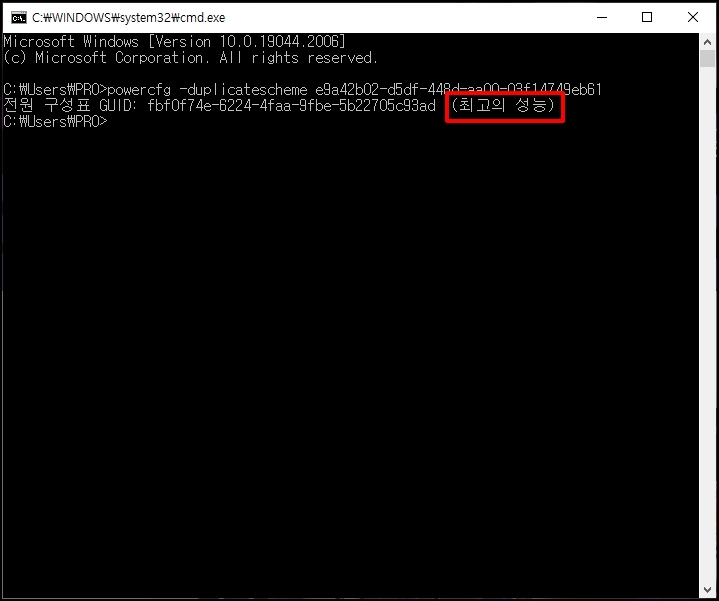
작업 관리자 검색창에 "제어판"을 입력 후 실행합니다. 제어판에서 [전원 옵션]을 선택해주세요
보이지 않으면 우측 상단 보기 기준을 [큰 아이콘]으로 변경합니다.
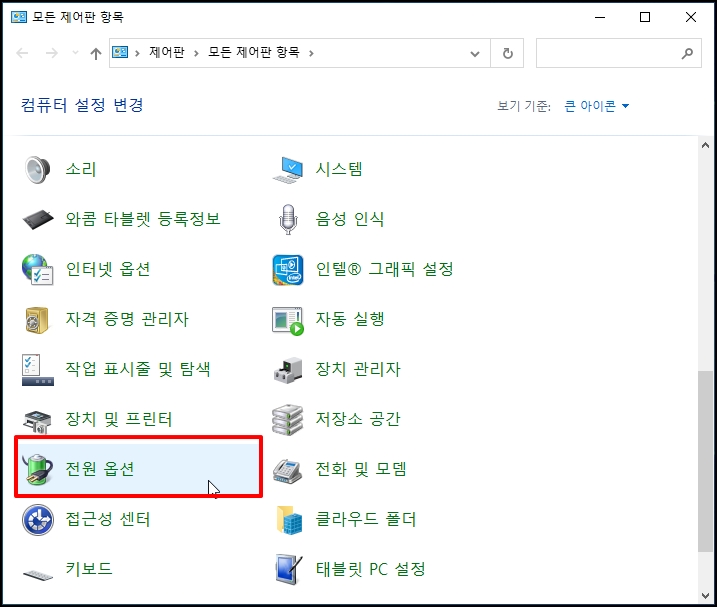
추가 전원 옵션 숨기기 항목에 우측 화살표 모양 아이콘을 누르시면 [최고의 성능] 옵션이 보입니다.
체크하시면 변경된 옵션으로 사용할 수 있습니다.
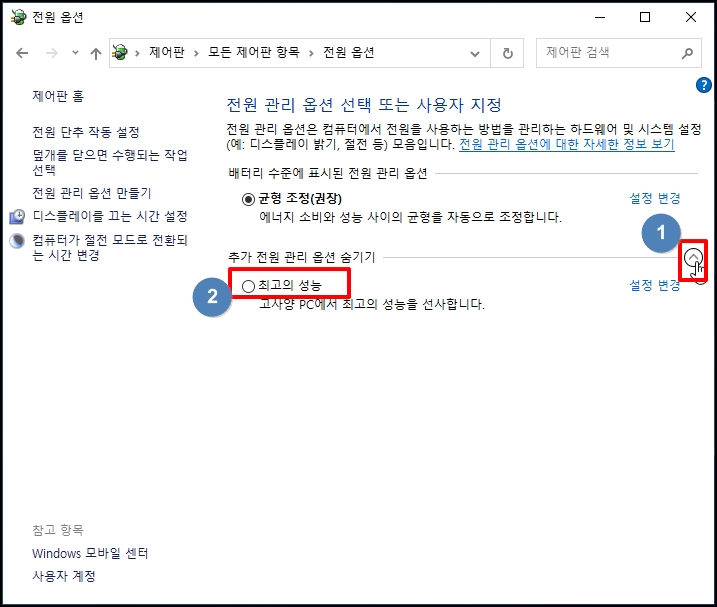
윈도우 10 11 최고의 성능 모드 활성화 하기를 알아보았습니다.